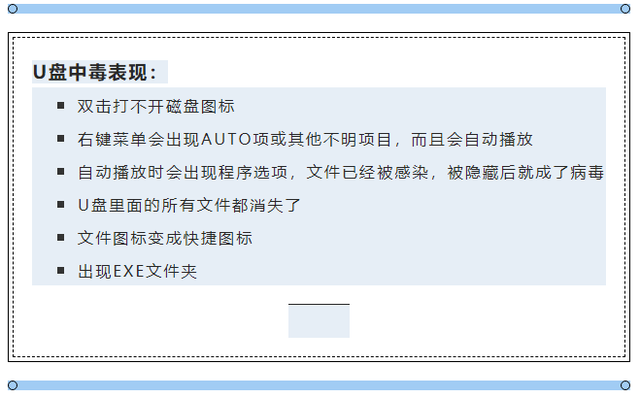对于懂PC的朋友而言,加内存算是比较初级的操作,但对于小白而言,自己的机器能不能加内存、怎么买内存、怎么加内存都是令人头大的问题。本文就从最基础的部分开始,告诉小白用户如何为笔记本加、换内存。

笔记本内存
为笔记本加、换内存可分为5步,如果购买的是大品牌产品,比如联想,通过售后体系可将整个步骤缩减为3步,后面会告诉大家如何缩减至3步。
第1步:查看笔记本是否能够加、换内存。这是至关重要的一步,目前一些轻薄本采用板载内存,无法加、换内存;一些轻薄本的主板上只有一个内存槽,那么只能更换内存,不能加内存。所以在确定要加、换内存之前,一定要弄清楚。查看笔记本是否能够加、换内存的方法有很多种,最简单直接的有两种。第一种是上网查相关评测或拆机文章,第二种是询问官方客服。

双内存槽适合加内存
个人建议,如果得知笔记本只有一个内存槽,本身8GB内存的机器就不要更换了,4GB内存的机器可以更换为8GB;一般加、换内存比较适合拥有两个或四个内存槽的笔记本。
第2步:选购内存。内存存在一定兼容性,所以在选购的时候一定要选同规格的内存。我们重点确定内存的两个规格,一个是第几代内存、一个是内存频率。大家可以通过Windows 10的任务管理器、鲁大师都软件查看内存的代数和频率。比如目前游戏本多为DDR4 2666MHz的内存,所以我们在选购的时候,也按照这个规格去购买。

一定看清内存规格
目前DDR4内存很少出现兼容性问题,一般同代、同频率的内存都可以,不放心的朋友可以选择同品牌的内存。内存尽量选购大品牌产品,质量、兼容性、售后有保障。
第3步:拆机。买到内存之后,下面进行的就是拆机。由于不同品牌、不同型号拆机方法、难度不同,所以拆机环节建议大家先去查看相应机型的拆解文章,了解拆解难度,再决定是否自己动手拆机。建议自认为手残的朋友找懂电脑的朋友帮忙。

如果你购买的是大品牌机型,比如联想,你可以直接拿着内存、笔记本去官方售后,一般情况下售后人员会免费为大家搞定。不放心的话可以先咨询一下,比如是否收费、费用多少等。据我所知,联想和其他品牌的商务系列会免费提供该服务。
第4步:从主板上取下、插入内存。如果你已经成功拆开电脑,看到内存槽,那么接下来就非常容易。笔记本内存槽两侧有可活动的金属卡扣,顺着卡扣往外轻轻一拨,内存就会自动弹起来,呈倾斜状,大家直接拔就可以了。

笔记本内存槽
加内存的操作正好相反,大家对准内存缺口,倾斜约30°左右插入内存,轻轻插入就行,然后往下一按,可以听到“咔哒”一声,内存槽两侧的金属卡扣将内存扣住,这样内存就安装成功了。这时候大家把后壳安装回去即可。如果不放心兼容性,可以先扣上后壳,不拧螺丝,等第5步结束之后再拧上螺丝。
第5步:测试兼容性。安装上内存之后,大家开机就能发现内存已经加上了。如果容量没有变化,可以尝试重启一下。测试内存兼容性的方法也挺多,可以打开常用软件,也可以通过AIDA64进行内存测试。

如果安装内存后按压开机键,电脑没有反应,那么应该是内存安装的时候有小问题,可以尝试重新插拔内存、两个内存换个位置、擦一擦内存金手指。如果进行上述操作后还是不行,那可能就是不兼容了。把购买的内存退掉,重新购买其他品牌的产品。
以上就是加、换内存的方法。加、换内存并不难,整个过程需要注意的一点就是,在选购、拆机等过程中一定要仔细、小心。如果是大品牌的产品,直接去官方售后就可以了,个人比较建议自己购买内存后,让官方售后的专业人士进行操作。